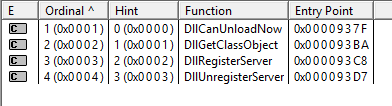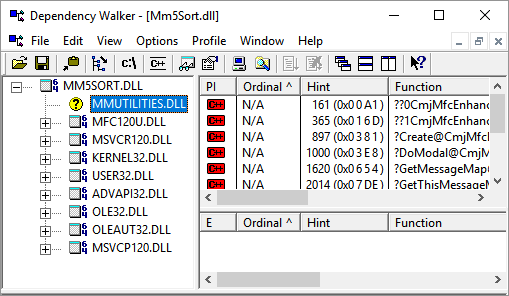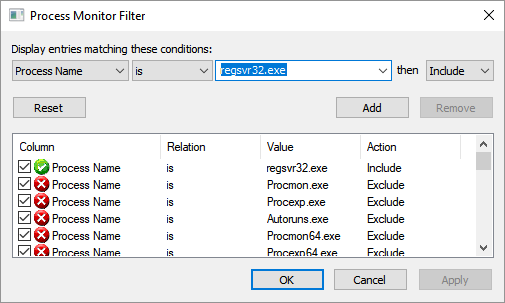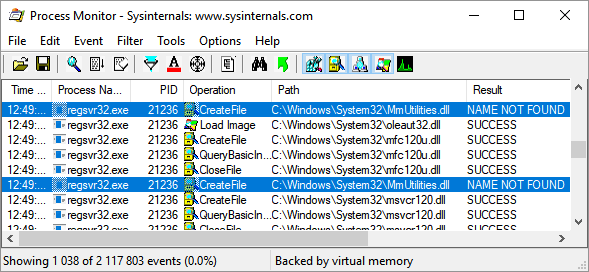Регистрация DLL CPP в COM после установки с помощью установщика Wix Msi
Я пытаюсь зарегистрировать библиотеку CPP в COM во время установки Msi.
Я много искал и нашел здесь много решений, но в моем коде ничего не работает. Я не знаю, есть ли прямой метод для этого. Я пытался использовать Custom Action с прямым ExeCommand и с пакетным скриптом.
Вот код с пакетным скриптом.
<SetProperty Id="Register" Value=""[INSTALLDIR]Scripts\Register.bat"" After="CostFinalize"/>
<CustomAction Id="Register" BinaryKey="WixCA" DllEntry="CAQuietExec" Execute="deferred" Return="check" Impersonate="no"/>
<SetProperty Id="Unregister" Value=""[INSTALLDIR]Scripts\UnRegister.bat"" After="CostFinalize"/>
<CustomAction Id="Unregister" BinaryKey="WixCA" DllEntry="CAQuietExec" Execute="deferred" Return="check" Impersonate="no"/>
Используя этот код, установка не показывает никаких ошибок, но dll не регистрируется. После установки, если я запускал пакетный скрипт отдельно, он регистрируется.
Register.bat
CD «C: \ Windows \ System32»
regsvr32 «C: \ Program Files (x86) \ ABC \ Abc.dll»
ping -n 15 127.0.0.1> nul:
Unregister.bat
CD «C: \ Windows \ System32»
regsvr32 / u «C: \ Program Files (x86) \ ABC \ Abc.dll»
ping -n 15 127.0.0.1> nul:
При использовании Custom Action с ExeCommand он показывает ошибку, например отсутствие некоторой зависимости dll.
Код ExeCommand приведен ниже.
<CustomAction Id="Register" Directory="INSTALLDIR" Execute="deferred" Impersonate="no"ExeCommand="[WindowsFolder]System32\regsvr32 "[INSTALLDIR]Abc.dll"" Return="check" />
<CustomAction Id="Unregister" Directory="INSTALLDIR" Execute="deferred" Impersonate="no"ExeCommand="[WindowsFolder]System32\regsvr32 /u "[INSTALLDIR]Abc.dll"" Return="check" />
И InstallSequence для обоих случаев приведен ниже.
<InstallExecuteSequence>
<Custom Action="Register" Before="InstallFinalize" >NOT Installed</Custom>
<Custom Action="Unregister" Before="RemoveFiles">Installed AND NOT UPGRADINGPRODUCTCODE</Custom>
</InstallExecuteSequence>
В обоих случаях я думаю, что он работает с повышенными привилегиями.
Это ошибка, которую я получаю большую часть времени.
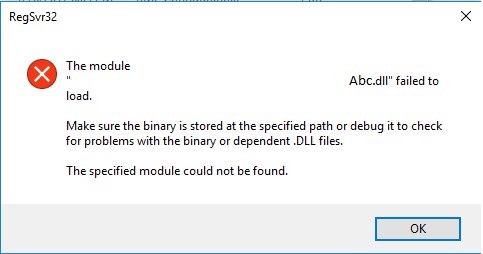
редактировать
Зависимость ходунков от dll показана ниже.
Также я добавляю команду тепла, которую я использовал. Я добавил это к событию prebuild для генерации компонента. После этого добавили этот компонент в файл продукта.
вызвать файл «$ (WIX) bin \ heat.exe» «dllPath \ Abc.dll» -dr «INSTALLDIR» -srd -gg -sfrag -suid -out «$ (SolutionDir) Installer \ ComRegisterComponent.wxs»
И сгенерированный файл выглядит следующим образом.
<Fragment>
<DirectoryRef Id="INSTALLDIR">
<Component Id="Abc.dll" Guid="*">
<File Id="Abc.dll" KeyPath="yes" Source="SourceDir\Abc.dll" />
</Component>
</DirectoryRef>
</Fragment>
Вот этот путь SourceDir сбивает меня с толку. Я добавил точный путь в команду Heat даже тогда, когда он генерирует этот SourceDir.
Решение
Краткий краткий ответ
Вам нужно прекратить использование командных файлов и пользовательских действий для регистрации COM (ненадежно) и, скорее, извлечь информацию о регистрации COM, используя heat.exe инструмент из набора инструментов WiX для добавления регистрации COM в базу данных MSI во время компиляции.
Есть некоторые сложности для 64-битных двоичных файлов, подробности см. Ниже. К счастью, похоже, что вы имеете дело с 32-битным компонентом на основе вашего установочного каталога, показанного выше.
В данном конкретном случае это помогло запустить heat.exe для COM-файла после развертывания, когда все зависимости были «на месте» для правильной загрузки COM-файла. В этих ответах много «отладочной коммуникации» — я оставлю все это на будущее, но сначала попробую это простое решение. И, возможно, попробуйте новый инструмент зависимости «Dependencies.exe», описанный ниже.
Длинный, подробный ответ
Прежде чем я попытаюсь ответить на вопрос (который, кажется, вращается вокруг недостающие зависимости или же что-то странное делается в вашем командном файле), Я хочу прояснить для вас несколько вещей в отношении наилучшей практики регистрации COM.
ЗаметкаСнимок экрана, кажется, указывает на что-то странное, происходящее в вашем пакетном файле, но отсутствие зависимостей все еще может быть проблемой.
Самостоятельная регистрация считается вредной
Самостоятельная регистрация не должна использоваться для регистрации COM-файлов.. Вот описание того, почему это так: MSI регистрация DLL — Самостоятельная регистрация считается вредной. Однако есть и хорошие новости: если вы настроите все правильно, то с помощью встроенных механизмов MSI все будет работать проще и надежнее.
Существует способ для самостоятельной регистрации файлов во время установки без использования пользовательских действий, как вы пытаетесь сделать (таблица SelfReg). Пользовательские действия очень трудно заставить работать правильно, но вы не должны использовать встроенный механизм для запуска саморегистрации (как подробно описано в связанном ответе выше)
Вместо того, чтобы использовать пользовательские действия или таблицу SelfReg, Информация о регистрации COM должна быть извлечена из ваших файлов COM во время компиляции — другими словами, когда вы компилируете MSI-файл из исходных файлов WiX. Извлеченные данные реестра следует использовать для заполнения семейства таблиц данных MSI, предназначенных для надежной регистрации и отмены регистрации файла COM во время установки и удаления соответственно.
WiX: инструмент командной строки «heat.exe»
Понимание сложных деталей этого процесса не является необходимым — все, что вам нужно знать, это какие инструменты использовать. WiX обеспечивает «heat.exe«Инструмент для этой цели. Это по сути»уборочная машина«Инструмент, способный генерировать действительные исходные файлы WiX XML для нескольких целей, одной из которых является извлечение COM. Он также поддерживает обход каталогов в целом — создание исходных файлов WiX, которые могут устанавливать файлы, обнаруженные во время обхода. По сути, это очень быстрый способ сделайте пакет MSI, когда вы знаете, как его использовать.
Зависимость Уокер
Итак, мы установили, что вы должны потратить время на то, чтобы узнать, как использовать heat.exe для создания источника WiX, необходимого для правильной регистрации COM-файла. тем не мение, есть еще одна проблема: недостающие зависимости.
Чтобы COM-файл мог самостоятельно регистрироваться — или чтобы вы могли успешно извлекать данные реестра COM с помощью heat.exe — COM-файл должен быть в состоянии загружаться правильно. Чтобы это было возможно, все зависимости dll должны быть доступны в рассматриваемой системе в доступном месте.
Получить себе копию Зависимость Уокер и использовать его для сканирования вашего COM-файла на предмет того, от каких файлов он зависит. Вот пример файла COM, который не удается загрузить, потому что он не может найти MMUtilities.dll:
Скорее всего, вы обнаружите что-то похожее не так с вашей DLL (или с любым другим типом файла, например, OCX), когда она запускается из места установки вашей установки. Regsvr32.exe не может найти требуемые файлы зависимостей, и процесс регистрации завершается неудачно.
Есть сообщения о недостающих зависимостях, которые не важны — Я полагаю, что это связано с возрастом инструмента «Обход зависимости» — насколько я знаю, он недавно не обновлялся. Найдите файл, который вы опознаете как собственный файл зависимостей или как системный файл, в отличие от очень длинных имен файлов dll, о которых вы никогда не слышали. Имейте в виду, что некоторые библиотеки DLL содержат библиотеки языка зависимости, необходимые для загрузки. Например, MMUtilities.dll требует MmUtilitiesEnglish.dll или другую языковую библиотеку, присутствующую в той же папке, для корректной загрузки.
Немного образец ложноположительных зависимостей для вышеуказанного файла: API-MS-WIN-CORE-RTLSUPPORT-L1-1-0.DLL, API-MS-WIN-CORE-PROCESSTHREADS-L1-1-0.DLL, API-MS-WIN-CORE-REGISTRY-L1-1-0.DLLи т.д … Их было много. Я верю, но я не уверен, что основная причина этих ложных срабатываний заключается в проблемах с параллельными компонентами, установленными в папку WinSxS, но это совсем другое обсуждение — просто упоминание об этом.
ОБНОВИТЬЯ только что проверил это снова, и большинство ложных положительных зависимостей, виденных выше, по-видимому, API-наборы — функция Windows, появившаяся спустя много времени после создания Dependency Walker, и, следовательно, неправильно обработанная инструментом.
Как указывает связанный ответ (прочитайте его, ссылка выше), теперь также есть переписать Dependency Walker в C # называется «зависимости«, доступно здесь: https://github.com/lucasg/Dependencies (не проверенный мной во время написания, скоро протестирую).
Также быстрое упоминание: если у вас есть исполняемый файл для проверки (в отличие от dll, ocx и т. Д.), Вы можете запустить его через Profile => Start Profiling... пункт меню, и вы также увидите «скрытые зависимости во время выполненияmsgstr «не указано в двоичной таблице импорта (где указаны зависимости / импорт). Вам нужно действительно использовать приложение, используя все функции во всех диалоговых окнах, чтобы быть уверенным в получении всех таких зависимостей.
Веб-страница обходчика зависимостей вызывает эти скрытые зависимости явные зависимости (динамическая или динамическая зависимость) и зависимости системного хука (вводимые зависимости). Смотрите ссылку выше для более подробной информации.
Heat.exe Извлечение
После того, как вы определили, какие файлы отсутствуют для работы извлечения WiX heat.exe, вы можете поместить эти файлы «рядом» с вашей COM-библиотекой, чтобы они находились во время ее загрузки. Вы можете протестировать запуск с помощью regsvr32.exe, чтобы увидеть, если регистрация завершена правильно. Там не должно быть никаких сообщений об ошибках, когда вы запускаете регистрацию вручную, как это. Не забудьте запустить регистрацию из командной строки с повышенными правами.
Несколько других ответов на stackoverflow объясняют, как использовать heat.exe — я давно не использовал его: Как запустить heat.exe и зарегистрировать dll в wix. Вот официальная документация для heat.exe от самих ребят WiX. Это может быть несколько пугающий инструмент — у него много функций.
В простейшей форме (для обычных 32-битных COM-файлов со всеми зависимостями, доступными в пути или локальной папке) вы можете запустить эту командную строку heat.exe, чтобы сгенерировать выходной исходный файл WiX с именем YourFileName.wxs со всеми необходимыми данными реестра COM.
heat.exe file YourFileName.ocx -o YourFileName.wxs
Несколько лет назад я написал ответ, показывающий, как включить экспортированные данные реестра WiX в ваш основной источник WiX: Как сослаться на тепловую мощность (WXS) в Wix (командная строка). Я считаю, что это точное описание процедуры, но по какой-то причине кто-то отказался от ответа. Пожалуйста, попробуйте и посмотрите, работает ли он для вас.
Важный!: heat.exe еще не правильно обрабатывает 64-разрядные двоичные файлы COM (декабрь 2017 г.).
Мне сообщили, что пакет расширения WiX (не бесплатно) обрабатывает 64-битные двоичные файлы и предоставляет ряд других функций.
Я полагаю, что могу ссылаться на него (я не связан с FireGiant): https://www.firegiant.com/wix/wep-documentation/harvesting/. Каким-то образом люди должны знать об этих вещах, но я не уверен насчет этикета стекового потока.
Ваши двоичные файлы 64-битные? (это не выглядит так из вашей установочной папки, но я добавляю это для тех, кто может его найти). Для 64-битного компонента, я думаю, мы прошли полный круг и должны посоветовать вам либо использовать вышеуказанную функцию пакета расширения, либо просто попытаться установите файл для самостоятельной регистрации, как описано здесь. Я ненавижу это «решение» для самостоятельной регистрации, но я не могу думать ни о каких других быстрых исправлениях в данный момент (ни одно, которое я бы порекомендовал так или иначе) Я проверю снова. Обязательно проверьте последнюю версию WiX, чтобы увидеть, была ли исправлена 64-битная проблема, прежде чем приступать к этой «саморегистрации». По крайней мере, это лучше, чем пытаться зарегистрироваться с помощью пользовательских действий и пакетных файлов (что никогда не следует делать — существует так много потенциальных проблем, связанных со сложным секвенированием пользовательских действий MSI, олицетворением / возвышением, подготовкой, режимами установки с тихим и интерактивным, а не упомянуть о возможных помехах со стороны программного обеспечения безопасности, и этот список можно продолжить).
Некоторые ссылки:
Другие решения
Просто добавив еще один ответ с информацией о том, как использовать procmon.exe эффективным способом отладить отсутствующие зависимости при самостоятельной регистрации с использованием regsvr32.exe,
По сути вы должны установить фильтр включения какие события вы хотите отслеживать и записывать, в противном случае вы получаете всемогущий список не относящихся к делу событий, и в море бесполезной информации трудно найти то, что вам нужно:
- Чтобы ограничить полученную информацию о процессе тем, что вам нужно, просто перейдите на
Filter => Filter... - Установите левый выпадающий
Process Nameа затем второй столбецisи, наконец, введитеregsvr32.exeв правом поле, как показано на рисунке выше. - Крайне важно установить самую правую коробку в
Include, Затем нажмите ОК. - Все ненужные события должны теперь подавляться и только
regsvr32.exeсобытия отображаются (когда вы запускаете его). - Бежать
regsvr32.exeнормальный путь и ищитеNAME NOT FOUND«записи (или аналогичные) в списке. - На рисунке ниже
MMUtilities.dllне может быть найден. Другими словами, это недостающая зависимость.
Другой способ отладки отсутствующих зависимостей при самостоятельной регистрации — использование Зависимость Уокер как показано в моем другом ответе в этой «теме» или в вопросе, или как там его назвать. Вообще я нахожу Зависимость Уокер быть более быстрым вариантом, но ProcMon возможно, лучше в целом — если вы не отлаживаете EXE-файл, то Dependency Walker имеет превосходное Profile особенность (Profile => Start Profiling...).
Идея не в том, чтобы использовать bat-файл для регистрации dll. Пусть установщик Windows / WiX сделает это за вас. На это уже отвечали в прошлом Вот.